Met de juiste tagging van bestanden kunt u eenvoudiglokaliseer ze wanneer dat nodig is. Veel mensen houden hun bestanden, zoals hun muziek, graag in afzonderlijke mappen. Het taggen van uw muziekbestanden helpt u bij het zoeken naar het gewenste bestand in elke muziekspeler. Bestanden labelen met de standaard Windows-opties is een langdurig proces waarbij elk bestand afzonderlijk wordt geopend en de tags voor elk bestand afzonderlijk worden gecorrigeerd. Windows Explorer geeft alle tags van geselecteerde afbeeldingen weer in het voorbeeldvenster, maar het is zowel tijdrovend als lastig om elke afbeelding handmatig te selecteren om tags te bewerken. Wat je nodig hebt is een goed hulpmiddel dat is ontworpen om het werk uit te voeren zonder dat je er veel moeite voor hoeft te doen. Eerder hebben we enkele zeer goede tools voor het taggen van bestanden behandeld, zoals Elyse, MusicBrainz Picard en Tigo Tago. Tegenwoordig hebben we nog een geweldig hulpmiddel voor het bewerken van bestandstags Hanso Tagger, waarmee u ID3v1.1- en ID3v2.x-metatags van bestanden kunt bewerken. Lees verder om er meer over te weten te komen.
Hanso Tagger ondersteunt MP3, WMA, OGG, WAV, FLAC,APE-, WAV-, M4A-, AAC- en MPC-bestandsindelingen, waarmee u tegelijkertijd met alle formaten kunt werken. Naast het taggen van bestanden, kunt u afspeellijsten maken, bestanden hernoemen, mappen sorteren en taginformatie exporteren in meerdere indelingen.
Zorg ervoor dat u tijdens de installatie het vinkje verwijdert Installeer Smart Suggestor optie om te voorkomen dat ongewenste programma's op uw computer worden geïnstalleerd.
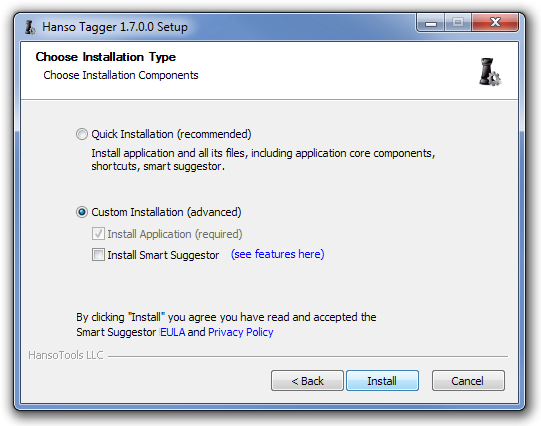
De interface heeft alle basisopties die beschikbaar zijn in het hoofdvenster. De toegevoegde bestanden verschijnen bovenaan, terwijl bewerkingsopties voor ID3v1.1, ID3v2.x en songtekst zijn links onderaan beschikbaar. Aan de rechterkant MPEG info en Indelingsopties kan worden bekeken en gewijzigd.
Selecteer om bestanden voor bewerking toe te voegen het dossier vanaf de bovenkant en kies open directory. Navigeer naar de gewenste map, selecteer een bestand in de map en selecteer open om de hele map in de interface te laden. Selecteer een bestand en kies het tabblad met de metataginformatie van het bestand. U hebt opties zoals Case, Leeg, Alles, Geen en Omkeren om de bestandstags snel te bewerken.
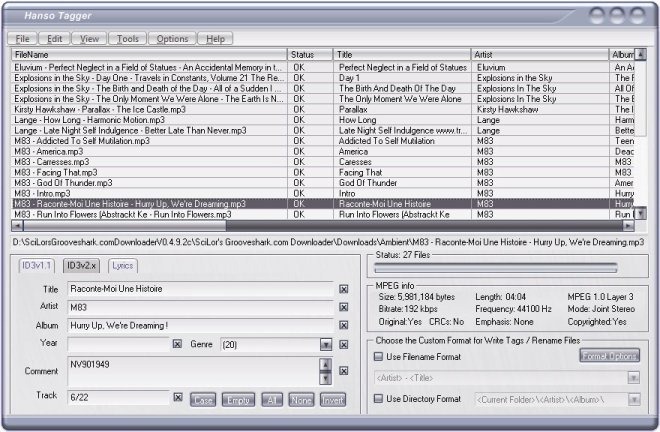
De Indelingsopties knop aan de rechterkant kunt u de standaardinstellingen opgeven voor Bestandsnaamindeling, directoryindeling en Bestandsnaam wijzigen.
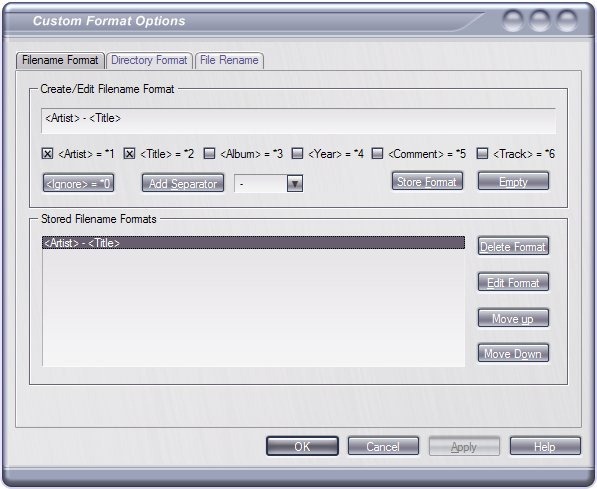
De Programma voorkeuren venster is toegankelijk via de opties menu bovenaan. Hiermee kunt u de kolommen configureren die op verschillende tabbladen worden weergegeven, evenals hoofdletters, kleuren, kopieertags en diverse opties.
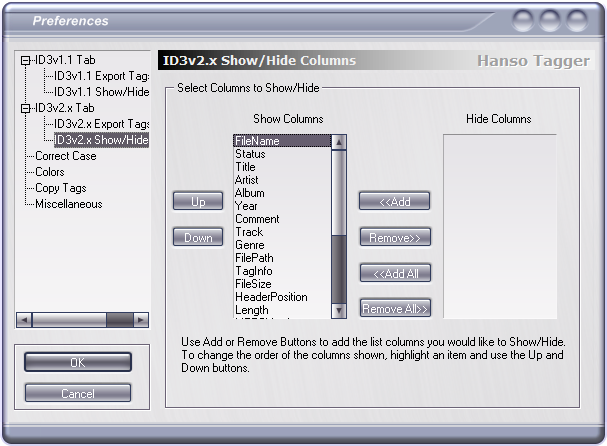
De applicatie werkt op Windows XP, Windows Vista en Windows 7.
Hanso Tagger downloaden













Comments